No existe forma de instalar tableau en linux (Si, lo sé, hice clickbait :c), pero existe un workaround que se puede hacer (Y recomiendo cuando no se puede utilizar Wine y tampoco tienes dual boot en tu compu) el cual es… Tener una Virtual Machine y trabajar desde ahí.
En este caso usaremos VirtualBox de Oracle, para instalarla tendremos que poner en consola:
sudo apt update
sudo apt install virtualbox virtualbox-ext-pack
Mientras descarga, podemos ir descargando el ISO del SO que queramos (Windows o Mac, ya que Tableu solo tiene para estas dos), en mi caso descargaré el ISO de Windows 10 de la página de Microsft (Creo que los servidores están limitados, entonces la descarga es muy leeeenta):
https://www.microsoft.com/en-us/software-download/windows10ISO
Después de las descargas y la instalación de Virtual Box, abres Virtual Box como normalmente abrirías otra aplicación.
Le das en “New” y eliges el sistema operativo al que le hayas descargado el ISO:

Ahora te aparecerán varias opciones, como elegir la ram, el disco duro virtual, usar distintos tipos de disco duro, yo personalmente utilicé 4GB de RAM y 50GB de disco duro virtual (Si quieres más porque lo utilizarás para otras cosas, adelante), el resto de opciones te recomiendo dejarlas por defecto ya que, si estás leyendo esto posiblemente es la primera vez que usas una Virtual Machine, por lo tanto las otras opciones no serán tan ‘útiles’.
Ya creado te aparecerá algo así:
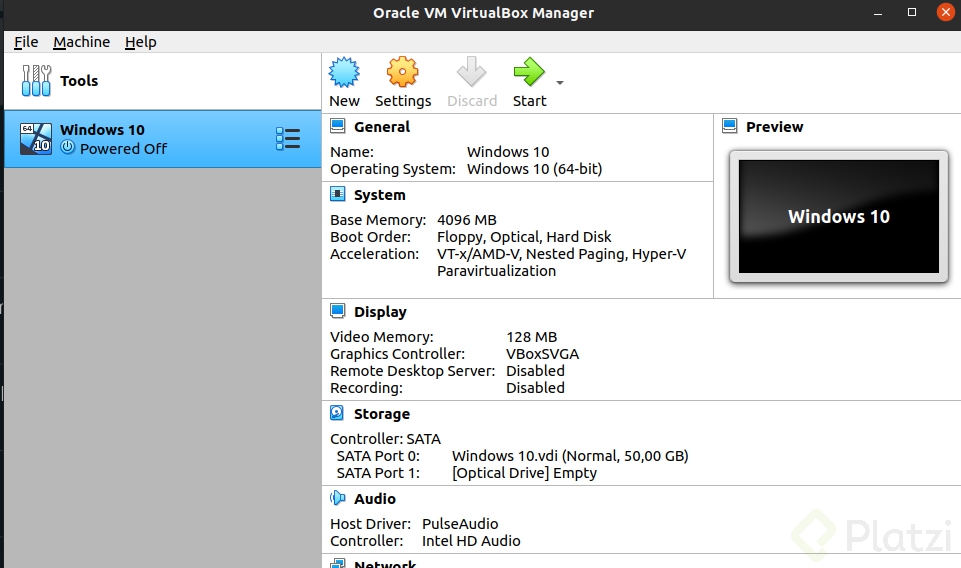
Ahora dale a “Settings”, vas a “System”, activas “Enable EFI” y “Hardware Clock in UTC”
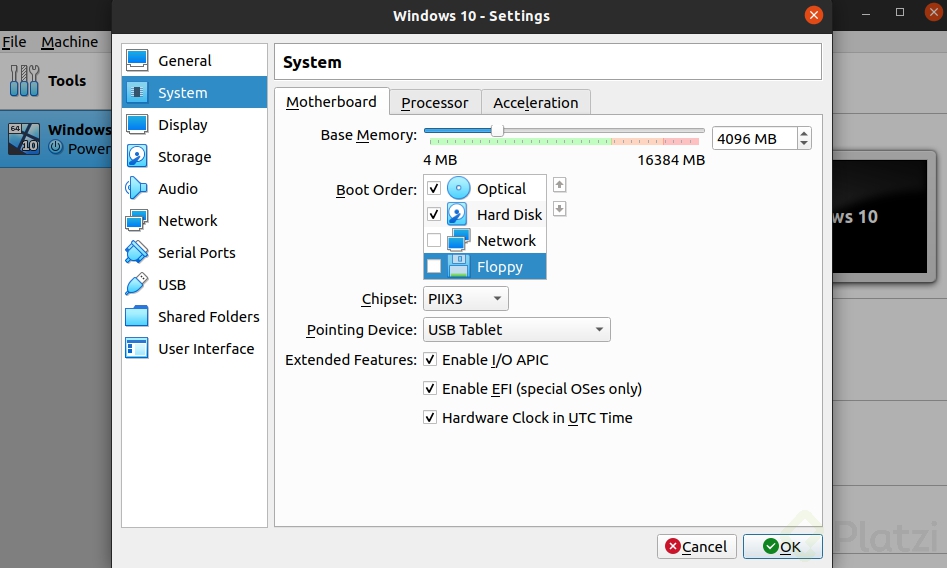
Te recomiendo moverte a “Processor” y ponerle 2 procesadores, si te lo puedes permitir, claro, si no, con uno debería bastar.
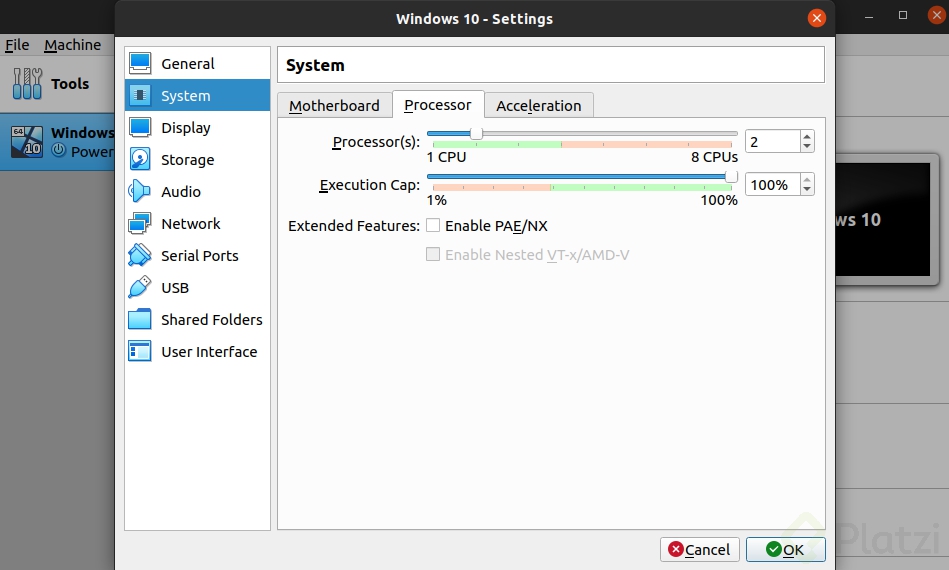
Después vas a “Display” y le das a “Enable 3d acceleration”, si gustas, puedes subirle a la VRAM, en mi caso no lo haré, aunque quizás sea buena opción ya que trabajaremos con Tableau.
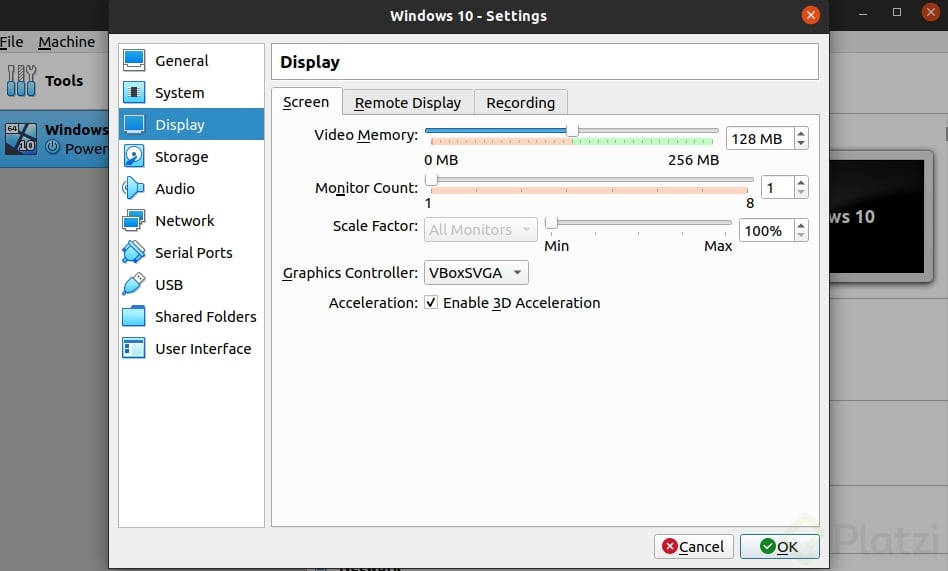
Lo siguiente será ir a “Storage” y le das donde dice “Empty”, a la derecha, al lado del nombre del disco duro aparecerá una lupa, le das click, le das donde dice “Choose/Create virtua optical disk” y buscas el archivo .iso que previamente descargaste.
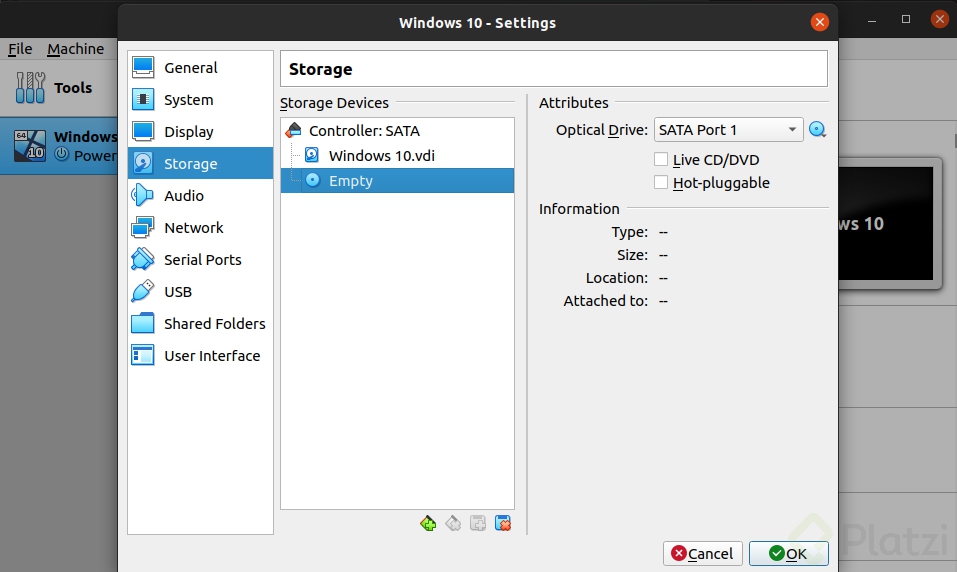
Le das a Ok
…
Y… después de tanto… ya puedes darle a “Start” 😄
Ahora Windows se tiene que configurar e instalar, pero al menos ya está configurada, aquí adelante te diré como activar una configuración para cambiar la resolución de pantalla de la Virtual Machine.
Después de configurar Windows y ya estar en el escritorio, mira arriba donde dice “Devices”, ahí le das a donde dice “Insert Guests Aditions CD Image” y te pedirá descargar algo de internet y después te pedirá insertarlo, le das que si.
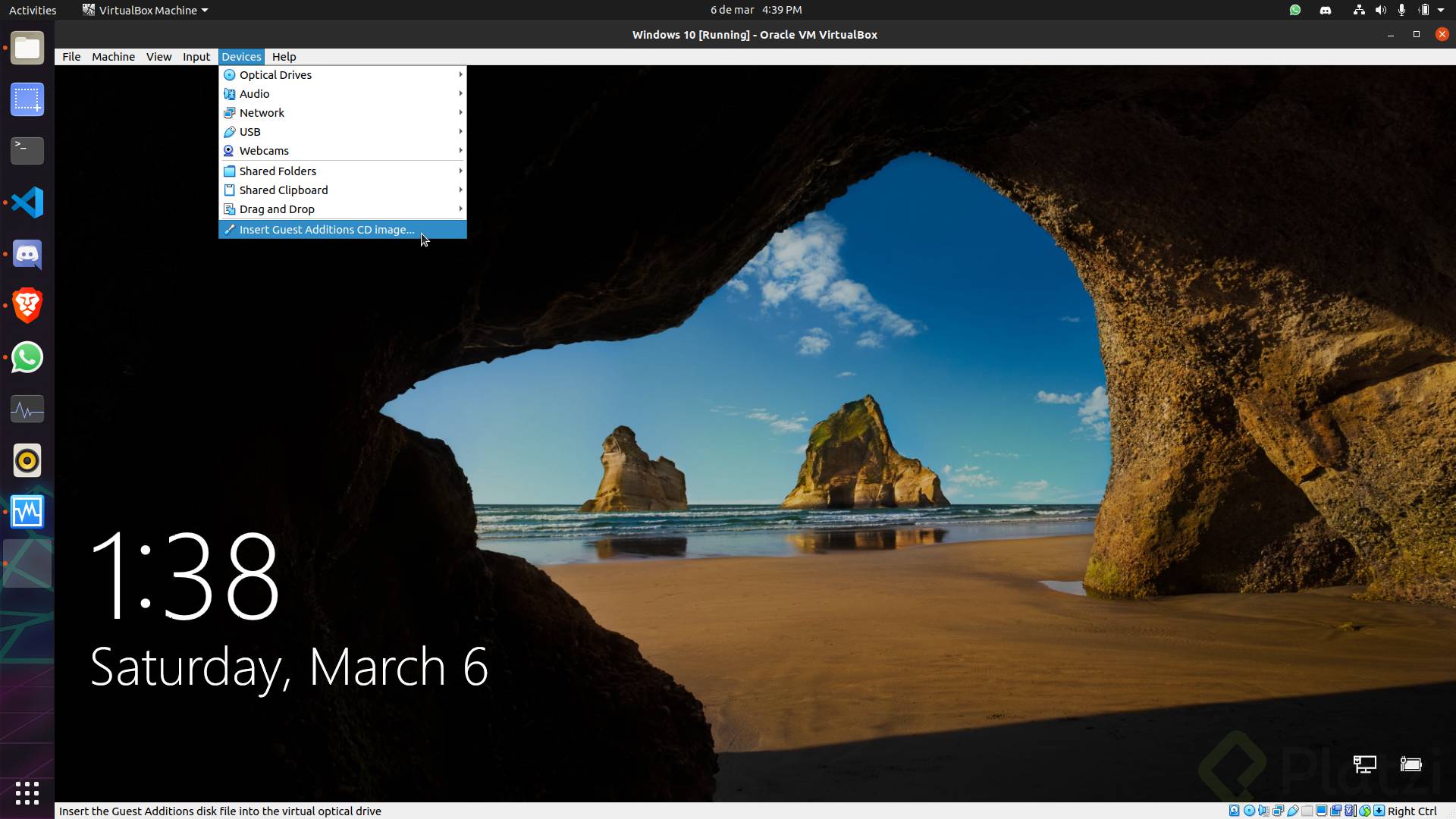
Ahora vas al explorador de archivos y debería aparecerte algo así:
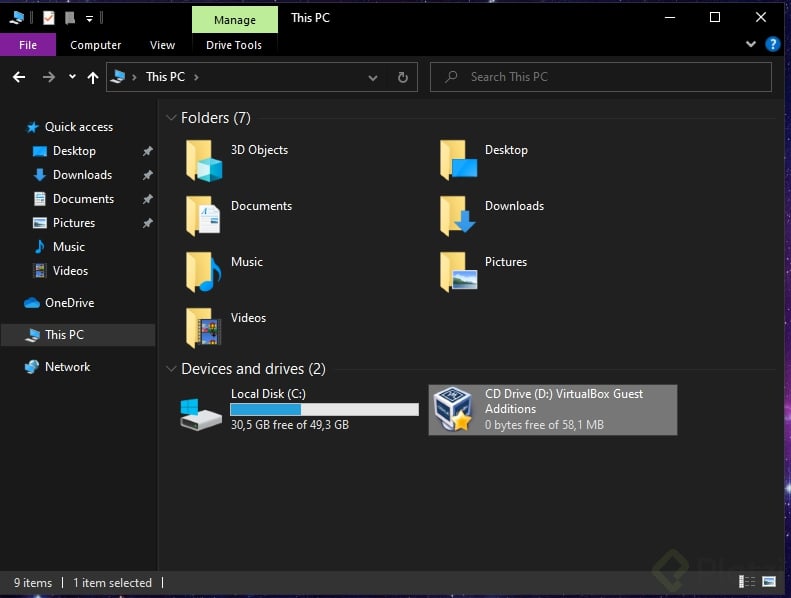
Ejecutas “VBoxWindowsAdditions-amd64.exe” para 64 bits y 86 para 32 bits. Le das next a todos y deja que eso se instale solito.
Cuanto termine, reinicias la virtual machine (La misma app te da la opción, que buena gente ehhh)
Y ahora tienes Windows y la Virtual Machine completamente configuradas :DDDD
Ahora a descargar Tableau Desktop y el navegador que gustes, no te recomiendo descargar muchas cosas porque tarde o temprano esos 30GBs que quedan se acabarán.
Links complementarios:
- https://www.youtube.com/watch?v=xOqL9QlfAwI& - Instalar Windows 10 en Virtual Box, hasta el minuto 6:20
- https://www.nakivo.com/blog/make-virtualbox-full-screen/ - Poder redimensionar la Virtual Box
Hola! Cuando instalas el windows en la Virtual Machine, te pedirá actualizaciones como lo hace normalmente? tendría entonces que estar descargando las nuevas versiones?
Sip! Así es.
Realmente el sistema operativo alojado dentro de la Virtual Machine por lo general no sabe que está dentro de una virtual machine, realmente piensa que está solito en un “computador” que tiene las especificaciones que tu le indicas (Vram, ram, nucleos de procesador, etc).
Entonces intentará actualizarse y realizar funciones como normalmente lo hace.